Fireworks打造另类十字架
发布时间:2016-01-20 来源:查字典编辑
摘要:早上起来的时候,突然发现原来已经不用上学了!我原来已经不是学校的学生了,有种飘飘然的愉快的感觉啊,终于解脱了。不过现在还是要去上学,因为我是...

早上起来的时候,突然发现原来已经不用上学了!我原来已经不是学校的学生了,有种飘飘然的愉快的感觉啊,终于解脱了。
不过现在还是要去上学,因为我是老师,所以我还是要去继续毒害我的学生啊。
两条平行线,在无限远处相交。在那个地方,是不是人的终点呀?
请大家怀着这样的心情去阅读这篇教程吧……(啥心情啊?)
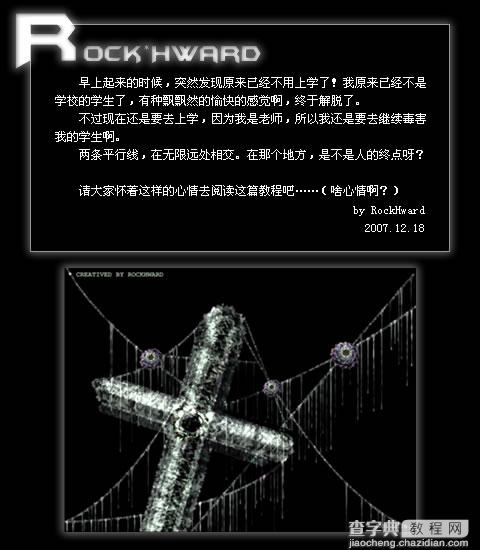
作为本教程的第一节,讲些准备的功夫。
首先新建一个800*600px,黑色背景的画布。
然后下载下方的笔触png源文件来用,把源文件里面的路径复制到自己的画布上,你就会发现你的“笔触”-“炭笔”里面多了个叫做“叠纸”的笔触了。(这个笔触是个半成品,自己调一下吧)
最后就是集中你的注意力啊,因为这篇教程真的很简洁(马虎)!

笔触源文件:

现在来画这个+:

现在来修饰这个+:

画些流口水的蜘蛛丝吧:
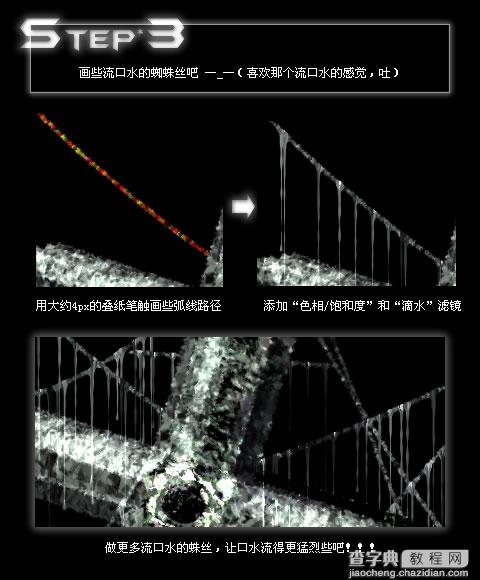
在蛛丝的交叉点上放些“祭祖的纸花”。
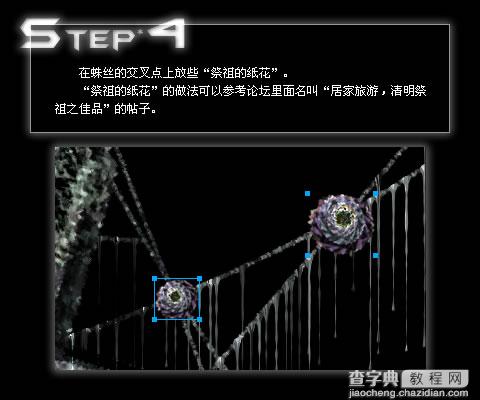
技法总结:
用图形的混合模式为图形添加高光、明部和暗部
用Eyecandy的“滴水”滤镜制作流口水的蛛丝,再白一点就是冰条了 3 做“祭祖的纸花”最重要的是第一个画出来的图形



